Transferir dados do iPhone, Android, iOS, computador para qualquer lugar sem perda.
- Transferir dados de um cartão Micro SD para outro Android
- Como transferir fotos de um telefone para outro
- Como transferir fotos do telefone antigo da LG para o computador
- Como transferir fotos de uma antiga Samsung para outra Samsung
- Transferir contatos da Samsung para o iPhone
- Transferir dados da LG para a Samsung
- Transferir dados do Tablet antigo para Novo
- Transferir arquivos do Android para o Android
- Transferir fotos do iCloud para o Android
- Transferir notas do iPhone para Android
- Transferir músicas do iTunes para o Android
Os melhores métodos para transferir o iCloud para o Android de maneira eficaz
 Escrito por Lisa Ou / 16 de março de 2023 09:00
Escrito por Lisa Ou / 16 de março de 2023 09:00 Um dos famosos serviços de nuvem dos dispositivos Apple é o iCloud. Ele permite armazenar dados como contatos, fotos, calendários, etc. Além disso, ele oferece 5 GB de armazenamento gratuito a mais, e você pode atualizá-lo se quiser mais espaço. Além disso, você pode usá-lo no sistema operacional Windows, mas apenas com acesso limitado.
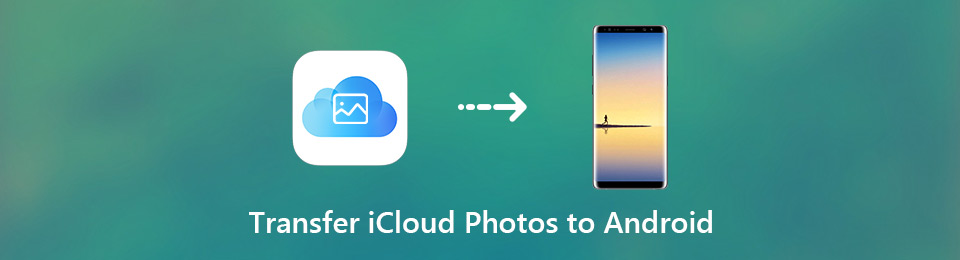
Além disso, o iCloud permite que você transferir arquivos do computador para o telefone. Aí vem a pergunta: você pode compartilhar fotos do iCloud com o Android transferindo-as? Absolutamente sim! Você pode executá-lo com ou sem um computador. Você quer saber como? Rolar para baixo.

Lista de guias
Transferir dados do iPhone, Android, iOS, computador para qualquer lugar sem perda.
- Mover arquivos entre iPhone, iPad, iPod touch e Android.
- Importe arquivos do iOS para o iOS ou do Android para o Android.
- Mover arquivos do iPhone / iPad / iPod / Android para o computador.
- Salvar arquivos do computador para iPhone / iPad / iPod / Android.
Parte 1. Como baixar fotos do iCloud para o Android
Há casos em que você deseja mudar seu telefone do iPhone para o Android. Nesse caso, os dados do telefone antigo permanecerão lá. Mas se você fizer backup deles em sua conta do iCloud, ainda poderá acessá-los ou transferi-los facilmente para o outro telefone. Ou, às vezes, você pode querer acessar algumas fotos do iCloud. Abaixo estão os métodos para aprender como baixar do iCloud para o Android com ou sem computador. Por favor, leia-os cuidadosamente, então execute.
Método 1. Baixar fotos do iCloud para Android no Windows
Você está usando dispositivos Windows? Este método é a melhor forma de aprender a baixar fotos do iCloud para o Android usando o referido sistema operacional. Ir em frente.
Passo 1Baixe o iCloud no seu Windows. Depois disso, faça login na sua conta e clique no botão Opções botão ao lado do Fotos álbum.
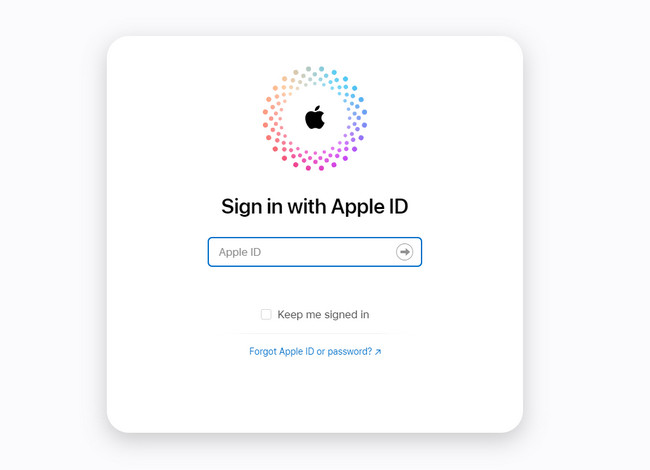
Passo 2Marque a Biblioteca de fotos do iCloud e compartilhamento de fotos do iCloud. Você só precisa escolher o Pronto > Inscreva-se botão para ver as alterações aplicadas. Depois disso, abaixo do iCloud Fotos ícone, você precisa baixar as imagens.
Passo 3Conecte o Android no seu computador usando um cabo USB e transfira as imagens de download usando o File Explorer do seu computador. Para fazer isso, você só precisa pressionar o botão Ctrl + X botão e Ctrl + V para colá-los.
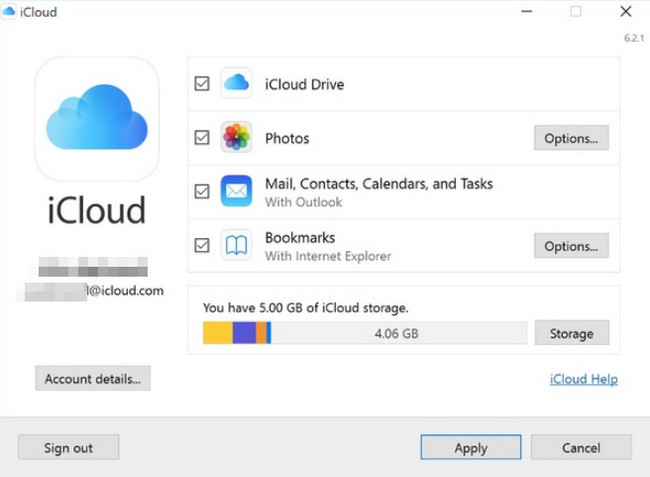
Transferir dados do iPhone, Android, iOS, computador para qualquer lugar sem perda.
- Mover arquivos entre iPhone, iPad, iPod touch e Android.
- Importe arquivos do iOS para o iOS ou do Android para o Android.
- Mover arquivos do iPhone / iPad / iPod / Android para o computador.
- Salvar arquivos do computador para iPhone / iPad / iPod / Android.
Método 2. Baixar fotos do iCloud para Android no Mac
Se você é um usuário de Mac, é fácil aprender a transferir fotos do iCloud para o Android. Você não precisa baixar software de terceiros. Quer saber os passos? Ir em frente.
Passo 1Vá para o Safari do seu Mac. Na maioria das vezes, ele é colocado na parte inferior da interface principal. Depois disso, digite iCloud.com na barra de pesquisa do mesmo e pressione Entrar tecla no teclado.
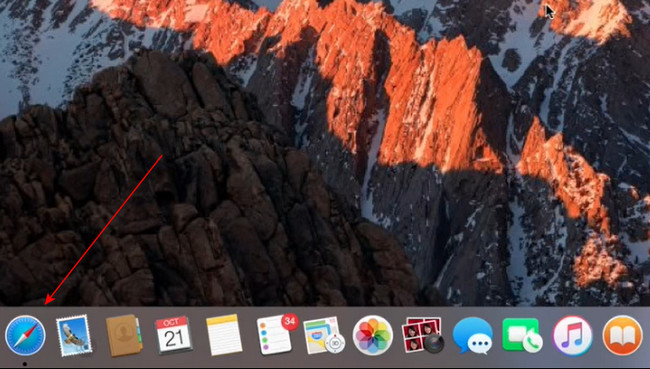
Passo 2O iCloud exigirá automaticamente que você faça login na sua conta. Depois disso, digite sua senha e ID da Apple. Imprensa Entrar tecla no teclado para inserir ou fazer login na conta.
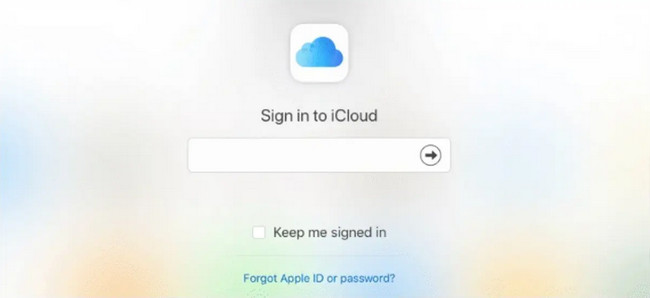
Passo 3Clique no ícone Fotos ou álbum entre todos os aplicativos na tela principal. Depois disso, selecione todas as fotos que deseja baixar para o seu Android e baixe-as.
Passo 4Acesse o site https://www.android.com/filetransfer/. Depois disso, use-o para transferir suas fotos para o Android. Você só precisa mover as fotos para o armazenamento interno do Android.
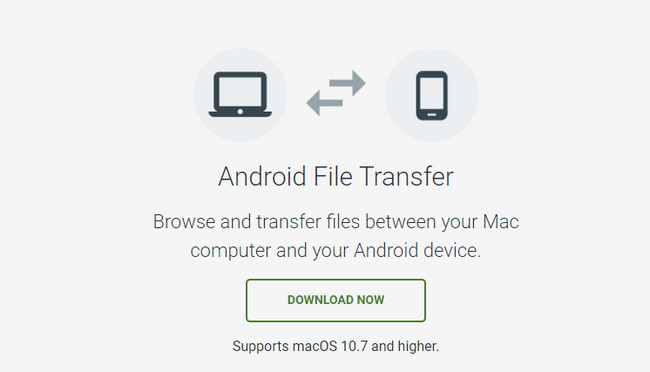
Da mesma forma, você também pode sincronizar fotos do iCloud para o iPhone e depois transferir as fotos para o Android.
Transferir dados do iPhone, Android, iOS, computador para qualquer lugar sem perda.
- Mover arquivos entre iPhone, iPad, iPod touch e Android.
- Importe arquivos do iOS para o iOS ou do Android para o Android.
- Mover arquivos do iPhone / iPad / iPod / Android para o computador.
- Salvar arquivos do computador para iPhone / iPad / iPod / Android.
Método 3. Baixar fotos do iCloud para Android com navegador móvel
E se você não tiver um computador durante o procedimento? Você não precisa se preocupar. Este método ensinará você a aprender a transferir fotos do iCloud para o Android sem um computador. Rolar para baixo.
Passo 1No seu telefone Android, vá para o navegador Chrome e faça Modo de área de trabalho. Depois disso, digite iCloud, em seguida, entre usando sua conta.
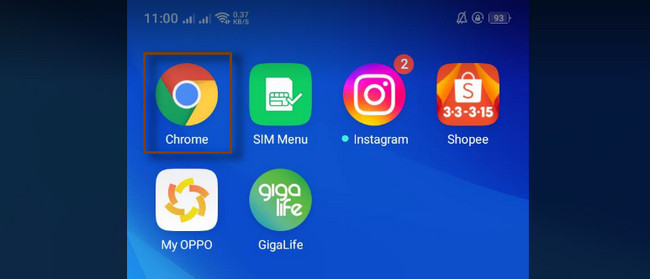
Passo 2Vou ao Fotos seção e escolha as fotos que deseja baixar na interface principal. Depois disso, toque no Baixar botão e confirme o procedimento. Depois disso, você poderá visualizar as fotos em seu telefone Android.
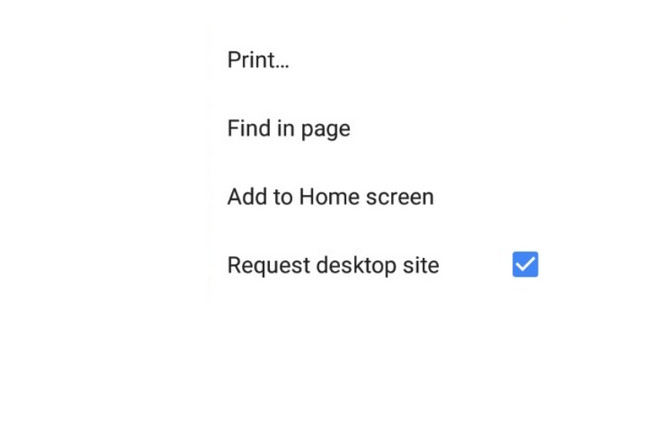
Parte 2. Como transferir fotos para telefones Android usando o FoneLab HyperTrans
FoneLab HyperTrans é 100% seguro para transferir dados entre telefone e computador com facilidade. Ele não modificará os arquivos que você possui no computador ou telefone.
Além disso, irá transferir os arquivos sem prejudicar a qualidade das fotos. Além disso, você pode usar a ferramenta para converter imagens HEIC para o formato PNG ou JPG apenas por alguns segundos. Além disso, você pode fazer backup de mensagens do seu celular, como você fazer backup de fotos do Android para iCloud. Você está disposto a usar este software para transferir fotos para o seu telefone Android? Você pode ler as etapas detalhadas abaixo. Rolar para baixo.
Transferir dados do iPhone, Android, iOS, computador para qualquer lugar sem perda.
- Mover arquivos entre iPhone, iPad, iPod touch e Android.
- Importe arquivos do iOS para o iOS ou do Android para o Android.
- Mover arquivos do iPhone / iPad / iPod / Android para o computador.
- Salvar arquivos do computador para iPhone / iPad / iPod / Android.
Passo 1Você precisa sincronizar as fotos primeiro em suas fotos do iCloud para o seu computador primeiro. Quando as fotos já estiverem no seu computador, baixe o FoneLab HyperTrans no seu PC para transferi-las para o seu telefone Android. Configure-o clicando no arquivo baixado na parte inferior da interface principal. Instalar > Iniciar > Execute-o de acordo. Depois disso, conecte o telefone Android ao computador. Você pode usar um cabo USB para fazer isso. Depois de conectá-los com sucesso, você verá o nome do seu dispositivo no software.
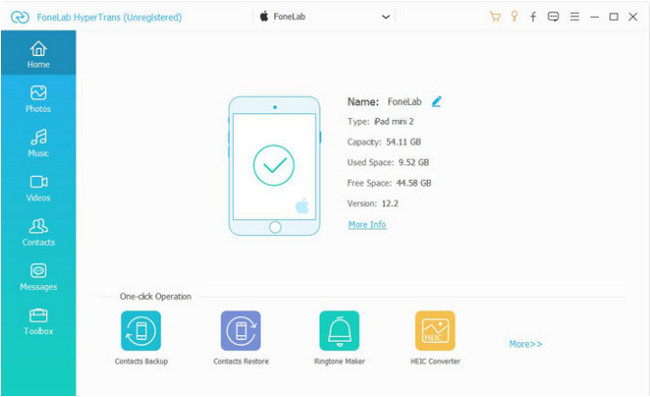
Passo 2No lado esquerdo da ferramenta, você verá muitas opções para digitalizá-la. Você só tem que escolher o Fotos ícone. Ele é colocado na segunda linha dos tipos de arquivo. Posteriormente, a ferramenta digitalizará automaticamente as fotos e mostrará os resultados no lado direito.
Passo 3Marque a Adicionar botão no canto superior esquerdo do software e escolha as fotos que deseja transferir ou mover para o seu telefone Android. Depois disso, clique no Exportações botão na parte superior da ferramenta para exportá-los e processá-los.
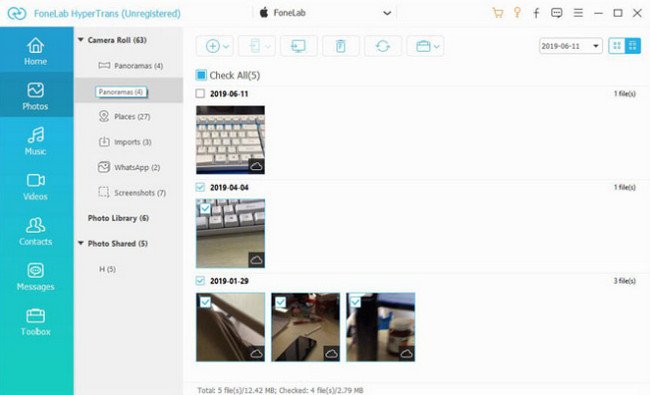
Passo 4Escolha as fotos no explorador de arquivos e reposicione-as nas outras pastas do seu telefone Android. Depois disso, clique no Selecionar pasta para transferir os arquivos instantaneamente. Desconecte o cabo USB e verifique as fotos no seu Android.
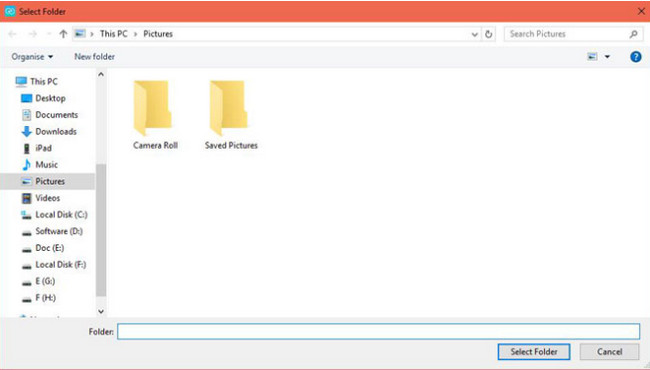
Transferir dados do iPhone, Android, iOS, computador para qualquer lugar sem perda.
- Mover arquivos entre iPhone, iPad, iPod touch e Android.
- Importe arquivos do iOS para o iOS ou do Android para o Android.
- Mover arquivos do iPhone / iPad / iPod / Android para o computador.
- Salvar arquivos do computador para iPhone / iPad / iPod / Android.
Parte 3. Perguntas frequentes sobre a transferência de fotos para telefones Android
1. Você pode transferir fotos do iCloud do iPhone para o Android?
Sim. Você pode transferir o iCloud do iPhone para o Android. Você só precisa conectar os dois telefones. Você pode usar um cabo ou Wi-Fi e seguir as instruções de configuração que aparecerão na tela. Toque em Próximo botão ou ícone para prosseguir para a próxima tela. Depois disso, escolha as fotos que deseja transferir para o telefone Android e copie-as.
2. Posso mover fotos do iPhone para o Android através da ferramenta Bluetooth?
Infelizmente não. Você não pode mover fotos do iPhone para o Android usando o Bluetooth ferramenta. Embora ambos tenham Bluetooth, o iOS restringe seus recursos de transferência sem fio ao sistema operacional Android.
Os três métodos mencionados neste artigo são a melhor maneira de aprender como baixar fotos do iCloud para o Android. Além disso, você também pode usar FoneLab HyperTrans para transferir arquivos do computador para o Android. Baixe o software para explorá-lo.
Transferir dados do iPhone, Android, iOS, computador para qualquer lugar sem perda.
- Mover arquivos entre iPhone, iPad, iPod touch e Android.
- Importe arquivos do iOS para o iOS ou do Android para o Android.
- Mover arquivos do iPhone / iPad / iPod / Android para o computador.
- Salvar arquivos do computador para iPhone / iPad / iPod / Android.
